[ad_1]
WordPress 永久链接不起作用?
在您的某些页面上意外遇到 404 错误? 🥴 这是永久链接损坏的标志。
损坏的永久链接是 常见的 WordPress 问题. 此特定问题通常在安装或更新插件或主题后发生。 其他原因包括 .htaccess 文件中的更改、迁移到新域或服务器、恢复备份等。
好消息是可以修复损坏的永久链接。 🔧
👉在这篇文章中,我们将首先 深入研究它们的不同原因 然后给你看一些 解决问题的方法.
我们建议尽快修复永久链接,因为损坏的永久链接会影响 跳出率 和搜索引擎排名。 那么,让我们开始吧。
如何#fix 永久链接在#WordPress 🐛 🤔 中不起作用
您的固定链接不起作用的原因
永久链接 是您的 WordPress 网站的各个帖子、页面、类别、标签和文件的永久 URL。
WordPress 提供不同的永久链接结构。
虽然大多数网站 选择帖子永久链接结构,某些网站(如新闻网站)对时间敏感,因此会选择月份和日期的固定链接结构。
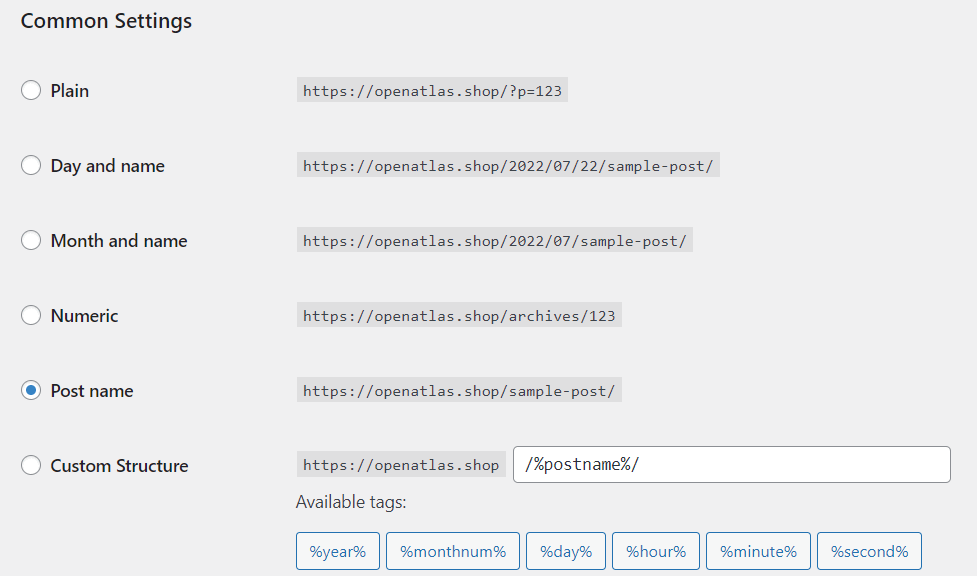 不同类型的 WordPress 永久链接结构
不同类型的 WordPress 永久链接结构
通常建议选择一种永久链接结构并坚持使用它,因为更改它会对您网站的 SEO 产生负面影响。
同样,完全损坏的永久链接也会对您网站的 SEO 产生负面影响。
在下一节中,⏭️ 我们将向您展示如何修复损坏的永久链接。 但首先,让我们快速了解一下您的永久链接不起作用的原因:
更新:
定期更新 WordPress 核心、插件和主题对于 WordPress 网站的安全性和性能至关重要。 更新后冲突在主题和插件中很常见。 这种冲突会导致不同类型的错误。 一个这样的错误是永久链接损坏 404错误.
安装新插件:
一个新插件可能修改了 .htaccess 文件 存储永久链接设置的位置。 这可能会导致您的永久链接停止工作。
迁移和备份恢复:
迁移到新服务器或域可能会导致修改 .htaccess 文件,从而导致永久链接损坏。 恢复备份也可能导致同样的问题。
无论原因是什么,修复“WordPress 永久链接不起作用”问题都非常容易。 🤩 让我们深入研究解决方案。
如何解决“WordPress 永久链接不起作用”问题
有多种方法可以修复损坏的永久链接。 您可以重置永久链接设置,重新生成 .htaccess 文件,或查找并删除罪魁祸首插件
我们将引导您完成每个解决方案,我们建议您尝试每个解决方案,直到问题在您的站点上得到解决。
在开始之前, 备份整个网站.
要修复损坏的永久链接,您需要转到网站的后端并采取某些步骤。
不用说,一个失误最终可能会破坏⛔您的网站。 如果发生这种情况,备份将是您的安全网。
您可以快速将您的网站恢复正常并继续本教程的其余部分。
现在,要修复 WordPress 永久链接无法正常工作的问题,您需要采取以下步骤:👇
1.重置永久链接设置
您可以尝试的第一件事就是重置您的永久链接。
只需打开您的 WordPress 仪表板并转到设置 → 永久链接。
确保选择了您选择的永久链接结构。 如果已经完成,则无需更改任何内容。
然后向下滚动到页面末尾并点击保存更改按钮。 是的——即使您没有更改任何设置,您也应该点击此按钮。
这将重写旧规则并更新您的永久链接设置。
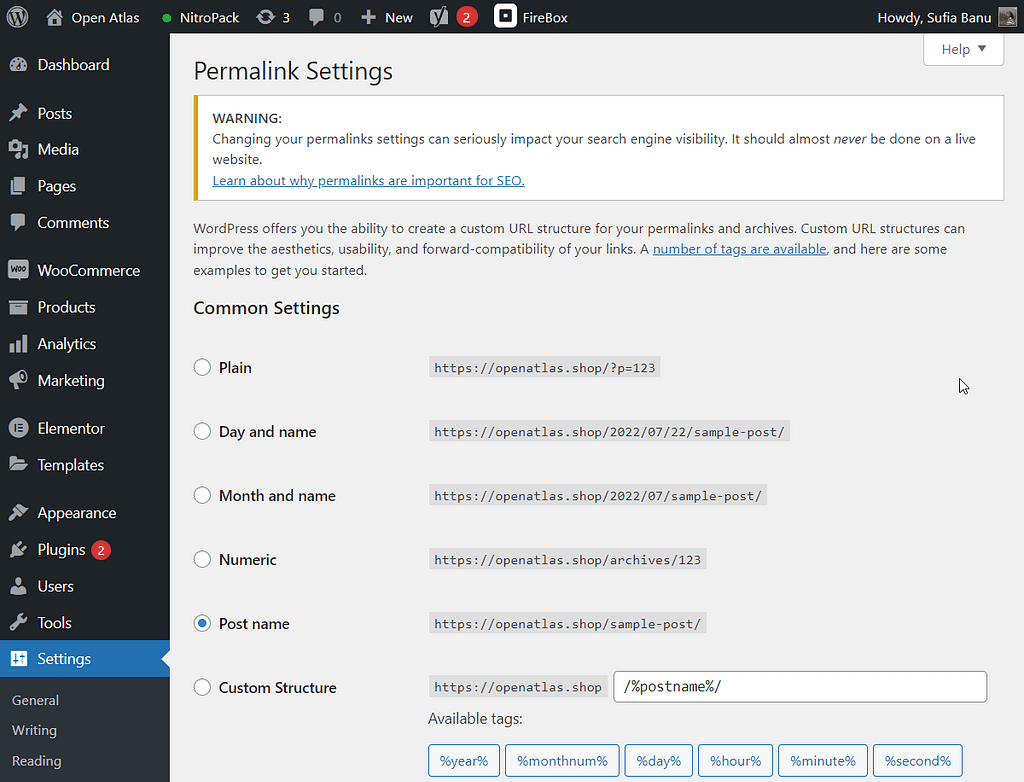 从永久链接设置页面更改永久链接结构
从永久链接设置页面更改永久链接结构
如果这不能修复您的永久链接,那么我们建议手动重置它们。 手动重置可以通过重新生成 .htaccess 文件来完成,这就是我们将在下一节中介绍的内容。
⚠️重要提示:实施解决方案后, 清除浏览器缓存 在检查损坏的永久链接之前。 浏览器缓存可以显示您网站的过时版本。 这意味着即使您的永久链接是固定的,它也会向您显示损坏的永久链接。 因此,在检查您的永久链接是否正常工作之前,请清除缓存。
2.重新生成.htaccess文件
要重新生成新的 .htaccess 文件,您需要重命名当前的 .htaccess 文件并创建一个新文件。 就是这样:
第 1 步:打开您的主机帐户,转到 cPanel,然后选择文件管理器。
如果您的主机不使用 面板, 你也可以 使用 FTP 直接连接到您的服务器.
接下来,打开 public_html 文件夹并查找 .htaccess 文件。
右键单击文件并选择重命名选项。 将文件重命名为 .htaccess_old 之类的名称。
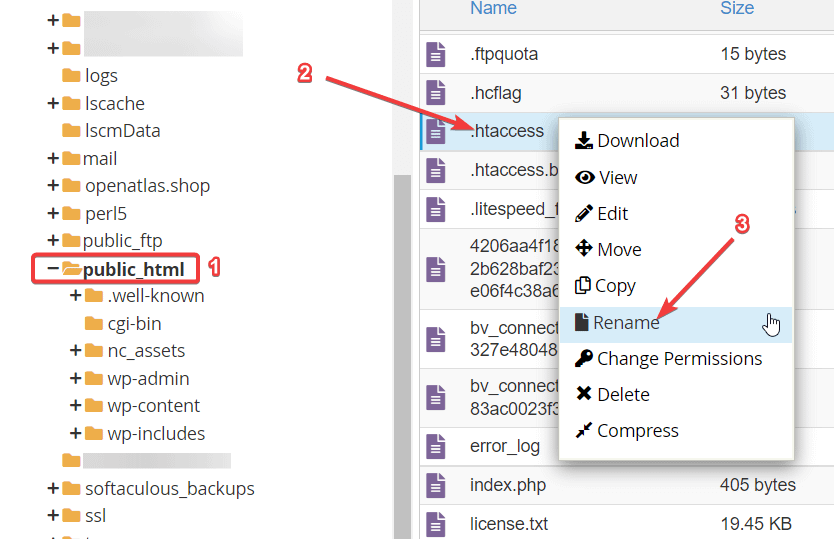 重命名 .htaccess 文件
重命名 .htaccess 文件
第 2 步:现在您需要创建一个新的 .htaccess 文件。
在文件管理器上,您应该会看到添加或创建新文件的选项。
如果您使用 FTP,也应该如此,因为大多数 FTP 软件都允许您使用本地文本编辑器创建新文件。
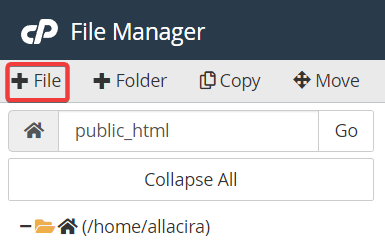 在文件管理器中添加新文件
在文件管理器中添加新文件
选择文件选项后,会出现一个弹出窗口。 在这里您可以命名文件。 并记得在退出之前点击创建新文件按钮。
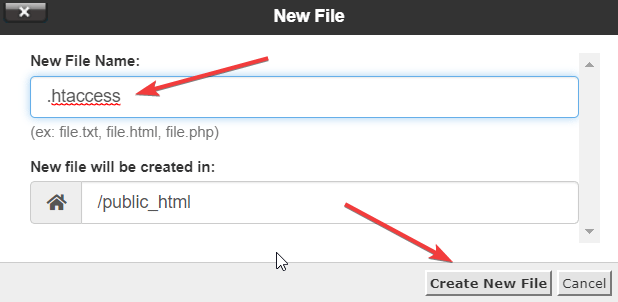 在文件管理器中创建一个新的 .htaccess 文件
在文件管理器中创建一个新的 .htaccess 文件
第 3 步:右键单击新文件并选择编辑。
此时,该文件应该是空白的。 填写以下代码:
# BEGIN WordPress
RewriteCond %{REQUEST_FILENAME} !-f RewriteCond %{REQUEST_FILENAME} !-d RewriteRule 。 /index.php [L]
记得在退出新文件之前点击保存按钮。
如果您使用的是 FTP,则可能需要等待文件上传。
接下来,检查您的网站以查看永久链接是否有效。 如果不是,则继续下一个解决方案。
如果它们正常工作,您可以返回并删除您不再使用的旧版本的 .htaccess 文件。
3.查找和删除罪魁祸首插件
如果以前的解决方案都不起作用,那么永久链接问题可能源于插件。 让我们来了解一下。
找出插件是否是问题根源的最佳方法是禁用所有插件。
一个一个地禁用插件然后检查永久链接是否正常工作是一个耗时的过程。 相反,我们建议一次性禁用所有插件。 如果永久链接开始工作,那么这证实了我们关于插件是罪魁祸首的理论。 然后,您可以一一禁用插件以找到导致问题的插件。
要批量禁用插件,请转到插件 → 已安装插件。
然后选择所有插件。
接下来,从批量操作下拉列表中,选择停用并点击应用按钮。
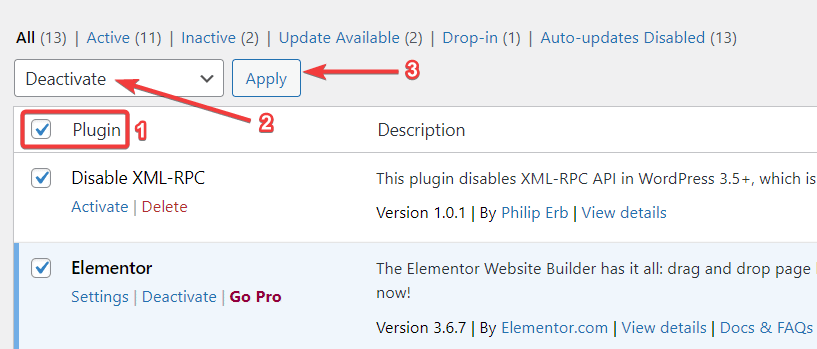 禁用您网站上安装的所有插件
禁用您网站上安装的所有插件
如果永久链接正常工作,则重新激活所有插件并开始一一停用插件。
当您找到罪魁祸首插件时,请务必将其从您的网站中删除。
如果它是必不可少的插件,请找到替代品。 那里有很多 WordPress 插件。 因此,寻找替代方案应该不难。
需要更多帮助? 查看本指南 如何禁用所有 WordPress 插件,即使您无法访问 WordPress 仪表板。
🤓 专业提示:下次安装或更新插件时, 检查插件是否存在兼容性问题. 如果它导致与您网站上其他软件的兼容性问题,请寻找替代方案。 通过这种方式,您可以避免由于兼容性问题而出现在 WordPress 网站上的所有类型的错误。
这些是“WordPress 永久链接不起作用”错误的常见解决方案。
如果这些解决方案都没有解决您的 WordPress 网站上的永久链接问题,那么您需要联系您的托管服务提供商并寻求帮助,因为这可能是您服务器本身的错误配置,例如 Apache 或 Nginx. 告诉他们你已经采取的步骤。 他们应该能够提供更多的解决方案。
永久修复您的 WordPress 永久链接问题
WordPress 永久链接是您网站的重要组成部分。 它们有助于告知读者和搜索引擎帖子或页面的内容。
如何#fix 永久链接在#WordPress 🐛 🤔 中不起作用
损坏的永久链接会导致高跳出率和搜索排名下降。 📉
幸运的是,有一些方法可以修复损坏的 WordPress 永久链接。 您可以在 WordPress 仪表板上重置它们或重新生成新的 .htaccess 文件。 您还可以找出导致永久链接问题的罪魁祸首插件并将其从您的站点中删除。
💡 如果所有解决方案都不起作用,请向您的托管服务提供商寻求帮助。
有关解决 WordPress 问题的其他提示,请查看 我们完整的 WordPress 故障排除初学者指南.
如果您对本指南关于“WordPress 永久链接不起作用”有任何疑问,请在下方给我们留言。
